Olá locutores, nesse tutorial ensinaremos como transmitir ao vivo utilizando o SAM BROADCASTER.
Utilizaremos a versão 2016 que até o momento é a versão mais recente e totalmente compatível com o windows 10 e versões anteriores.
O que é o SAM Broadcaster e para que serve?
O SAM Broadcaster é gerenciador e transmissor de áudio pela internet, por isso o nome SAM (Streaming Audio Manager), que descreve a funcionalidade do programa.
Você pode usá-lo para transmissões ao vivo e DJ, O programa possui um inteligente sistema de gerenciamento automático de músicas e também a possibilidade de interação com ouvintes através do microfone.
O programa também conta com diversos efeitos sonoros, relógio na tela, controle de fade, efeitos de voz, equalizador, gravador, DJ decks, e outros recursos em um layout totalmente personalizável.
O SAM Broadcaster é um programa pago e pode ser utilizado no período de 30 dias na versão trial, o download está disponível abaixo no link abaixo.
Passo 1 – Instalando O SAM Broadcaster
Apos realizar o download do programa, localize em seu computador o arquivo baixado e execute o instalador do Sam Broadcaster PRO
Os passos para a instalação do SAM Broadcaster é bem simples, avance a primeira etapa clicando em “Next”, aceite os termos clicando em “I Agree”, avance mais uma etapa, verifique o local da instalação e clique em “Install” para iniciar a instalação do programa, após a instalação desmarque a opção “show readme” e finalize a instalação como na imagem abaixo.
Passo 2 – Iniciando O SAM Broadcaster
Ao executar o SAM Broadcaster pela primeira vez, ele exibirá um wizard de configuração, avance entre as etapas até o final, fique atento que haverá uma etapa onde você selecionará a sua pasta de músicas principal, verifique se o local está correto e prossiga com a instalação.
Caso você não tenha adquirido o SAM Broadcaster, ao final da instalação selecione a opção “I Want to try SAM Broadcaster PRO for FREE”
Pronto! Agora precisaremos configurar o SAM Broadcaster com as configurações de sua Web Rádio, para realizar as transmissões Ao vivo.
Passo 3 – Configurando O SAM Broadcaster Para Transmissão Ao Vivo
Para dar início a configuração de sua rádio, você precisará locar lizar a janela ENCODER, ela está localizada no “DESKTOP B”
Localize a janela ENCODER e clique no botão “+” para adicionar uma nova configuração de encoder.
Selecione qual o modo de transmissão, recomendamos o uso do “MP3 Lame” por maior compatibilidade com dispositivos.
Após selecionar o modo de transmissão, clique em OK para continuar.
Na tela seguinte, configure o Bitrate de acordo com o de sua rádio, sem alterar as demais configurações.
- 64 kbps
- 128 kbps
Clique em Server Details e insira configurações de seu stream nos campos.
- IP do servidor
- Porta do servidor
- Senha do usuário
Insira também as informações de sua rádio como o nome, descrição, gênero e site. (opcional)
Ao concluir clique em OK.
Passo 4 – Iniciando A Transmissão Ao Vivo
Pronto! agora é só iniciar a transmissão de sua programação.
Clique no botão play para iniciar a sua transmissão
Você poderá verificar o status de sua transmissão no painel de sua rádio.
Ao encerrar a sua transmissão, o auto DJ assumirá automaticamente o comando de sua rádio, e toda a sua programação agendada funcionará normalmente.


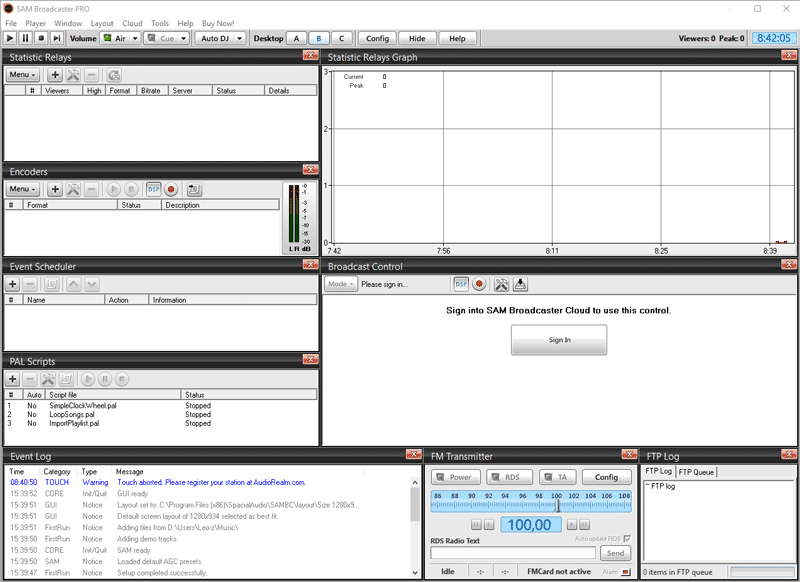
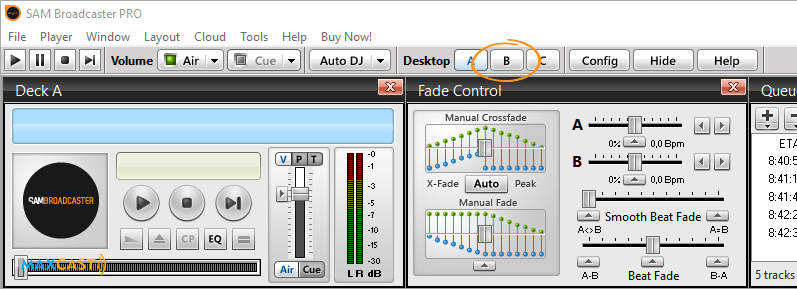
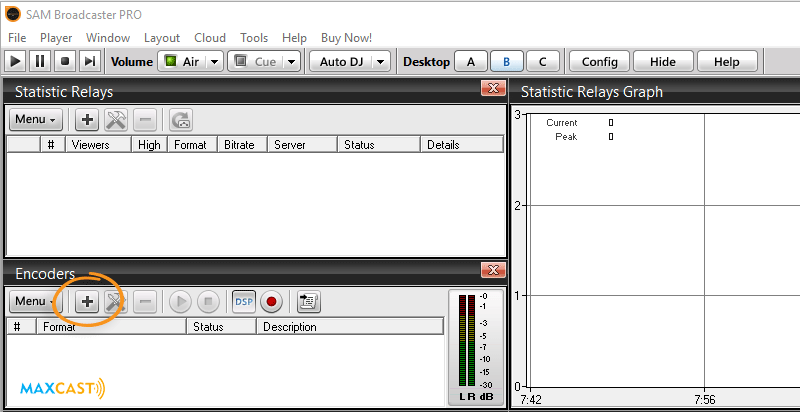
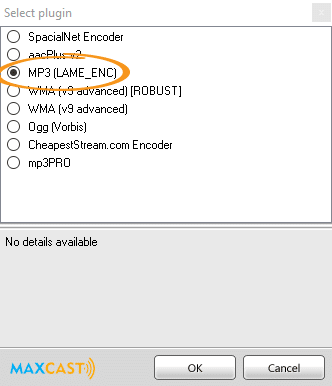
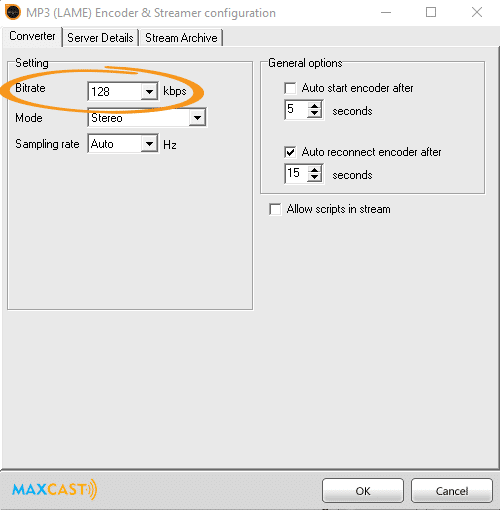
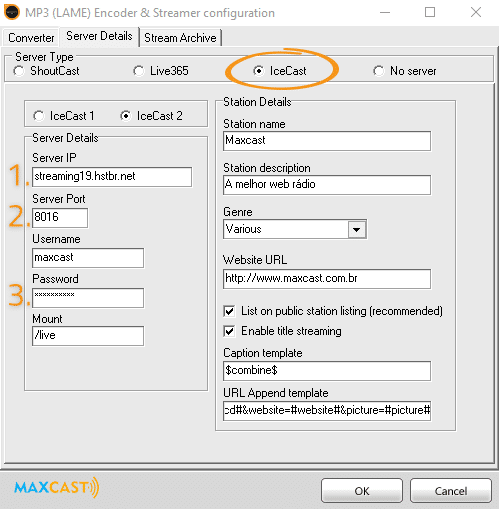
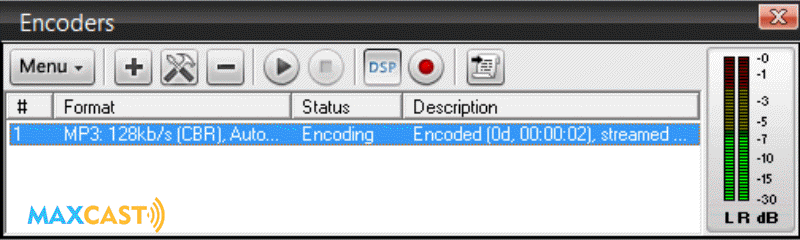

BOA TARDE! SE EU JÁ TENHO ODDCAST V3 EU PRECISO BAIXAR O SAM BROADCASTER?
Bom dia! Não é necessário não amigo. Mas qualquer dúvida é só entrar em contato com a equipe de suporte pelo chat online https://maxcast.com.br/atendimento de Seg à Sex 8h às 20h e Sáb 8h às 17h 🙂
Não consegui achar nada do que mostra..
Nem IP
Nem Server
Nem Senha
Nem Nada ..
Poderiam ser mais especificos
Olá Gualthier! Entre em contato com a equipe de suporte pelo chat online https://maxcast.com.br/atendimento de Seg à Sex de 8h às 20h e Sáb de 8h às 17h que eles vão poder tirar todas as suas dúvidas e te orientar melhor 😀
boa noite como faço pra saber meu link para mandar aos ouvinter
Olá Daniel! Acesse nosso chat online https://maxcast.com.br/atendimento de Seg à Sex de 8h às 20h e Sáb de 8h às 17h que a equipe de suporte vai poder te orientar melhor e tirar todas as suas dúvidas 🙂
Excelente
Olá Edgardo! Que bom que gostou. Qualquer dúvida estamos a disposição 😀
a MAXCAST UM SHOW DE BOLA ,,SUPEROU A MINHA EXPECTATIVA , NOTA 10 ;;
Olá Abilio! Ficamos muito felizes de saber da sua satisfação. Pode contar sempre com toda a equipe <3
Baixei o sambroadcast mais para descompactar o arquivo ele oede uma senha. Então qual é a senha?
Olá Levi! É possível baixar o arquivo sem a necessidade de inserir senha. Entre em contato com o suporte pelo chat online https://maxcast.com.br/atendimento de Segunda à Sexta de 8h às 20h e Sábado de 8h às 17h, que eles vão te orientar melhor 🙂
Parabéns meu amigo pela dica! Deu tudo certo! Deus te abençoe!!
Que bom que deu tudo certo Erley, qualquer dúvida estarei à disposição.
e muito bom